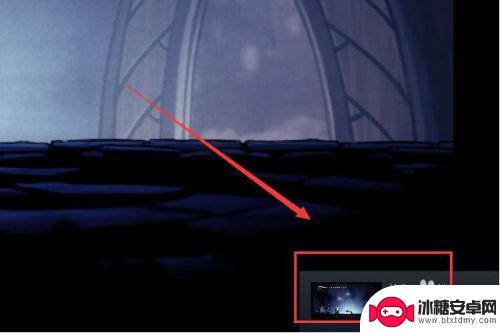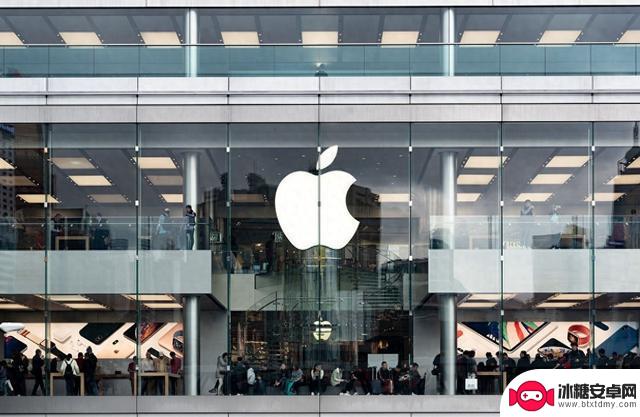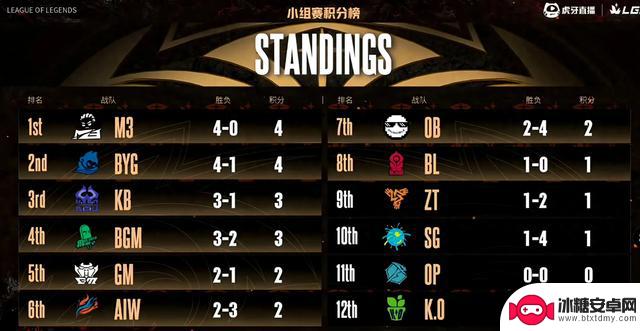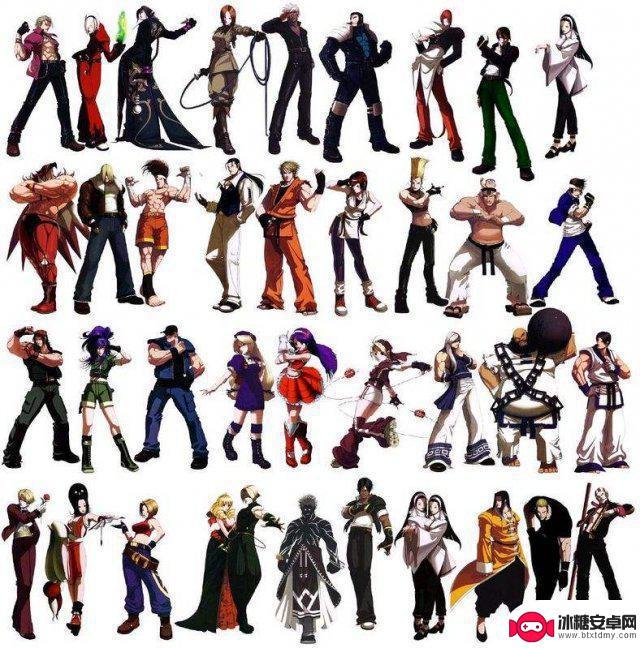怎么提高steam截图画质 如何提升Steam截图质量
Steam截图在玩家分享游戏瞬间的同时,也展示了游戏的画面质量,有时候我们可能会发现截图的画质并不尽如人意。我们应该如何提高Steam截图的画质呢?提升Steam截图质量的方法有很多,从调整游戏设置到优化屏幕捕捉工具,都可以帮助我们获得更清晰、更逼真的截图效果。在本文中我们将探索一些简单而有效的方法,以帮助玩家提高他们的Steam截图画质。无论是为了个人欣赏还是与他人分享,优化Steam截图画质将成为我们更好享受游戏乐趣的重要一环。
如何提升Steam截图质量
方法如下:
1.打开Steam,这是它的主界面。
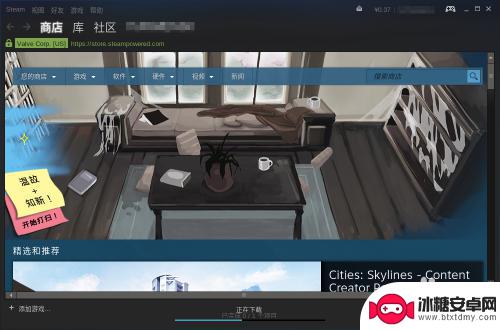
2.打开“视图”菜单,点击“设置”。
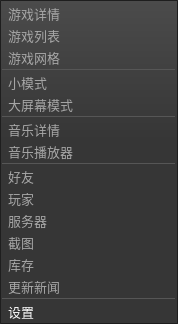
3.弹出“设置”窗口后,选择左边的“游戏中”那一栏,开始设置。
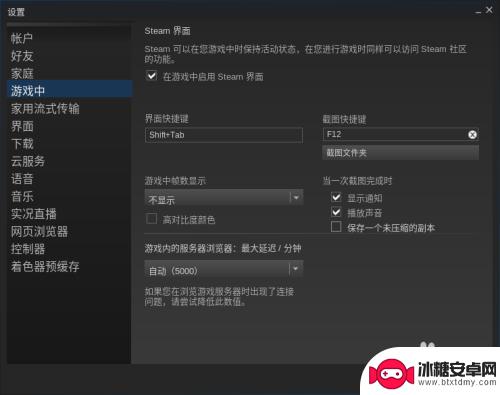
4.在右方有关截图那些选项中,勾选“保存一个未压缩的副本”。
 5如果你以前未设定过截图文件夹,在结束以上设置后。Steam会让你设定。
5如果你以前未设定过截图文件夹,在结束以上设置后。Steam会让你设定。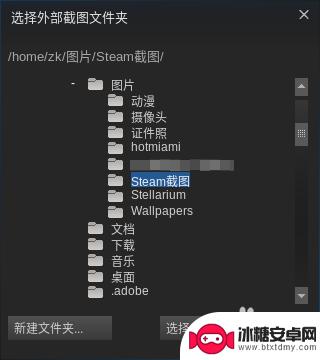
6.在结束以上设定后,Steam需要重启,才能使设置生效。
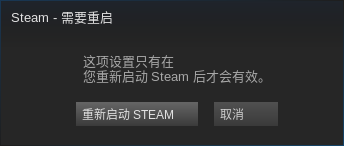
希望如上所述的提高Steam截图画质的方法对大家有所帮助。本站还提供更详尽的游戏攻略,持续关注我们将让你畅玩无限!
相关资讯
-
steam截屏图片在哪里 Steam游戏截图在哪里查看
在玩Steam游戏时,玩家们总是想要记录下精彩的瞬间或者留下一些游戏中的回忆,Steam截屏图片在哪里呢?想要查看Steam游戏的截图,可以简单地找到对应游戏的界面,然后点击截...
-
最强蜗牛如何让猪 喂猪方法最强蜗牛
最强蜗牛是一种神奇的生物,它不仅能够快速生长,还能够吸收大量的养分,最近有人发现最强蜗牛可以帮助猪提高饲料的消化率,让猪更好地吸收养分,从而提高生长速度和肉质品质。通过将最强蜗...
-
机甲战队如何用最高画质玩 和平精英团队竞技画质设置指南
在和平精英这款热门游戏中,机甲战队如何用最高画质玩已成为许多玩家关注的焦点,为了在团队竞技中取得优势,正确的画质设置至关重要。本指南将帮助你了解如何调整游戏画质,让你的游戏体验...
-
MLXG老头杯赛中无状态被喷哭,裁判疯狂安抚并公开道歉
S14总决赛结束之后,老头杯绝对独占流量鳌头。尤其是MLXG组建的全韩班,由于跟其他三个韩援沟通不便,他就只跟队内的无状态进行复盘,由于Cool选手实力不济,已经没有了曾经的风采,...
-
多位知名主播站队,老头杯最大自爆事件引发官方道歉
自从老头杯官方宣布本届老头杯的总奖金已经从原本的210万增加到如今的280万后,很多LPL观众都不把本届老头杯当做娱乐赛来看待。毕竟老头杯的冠军奖金已经比LPL联赛都要高,所以不少...
-
突破iPhone与Mac,苹果全新产品线即将震撼登场
苹果一直以来以其iPhone和Mac系列产品闻名于世,然而。随着市场竞争的加剧和消费者需求的多样化,苹果开始积极拓展新的产品线,以寻求更多的增长点。近日,据多方消息透露,苹果正沿着...
-
Mlxg遭无礼怒斥:你以为你是谁?Uzi和Ming忍俊不禁,Mlxg随后道歉
LGC传奇杯(老头杯)小组赛已经进行了三个比赛日的较量。截止目前,除了Ning队由于选手的私人原因尚未登场之外,其它所有队伍均已悉数亮相了,孰强孰弱基本一目了然了。icon队目前以...
-
成都AG超玩会成功夺得2024年王者荣耀KPL年度总冠军!
2024年11月16日,在北京工人体育场举行的王者荣耀KPL年度总决赛中。成都AG超玩会以4比2的比分战胜重庆狼队,成功夺得了队史第四个冠军,也是他们首次获得KPL年度总冠军。这场...
-
与柴犬一起探索治愈之旅!异世界冒险新游《妖怪之国》正式登陆Steam
在这个繁忙喧嚣的现代社会,我们时常渴望能够逃离现实,进入一个充满奇幻与温暖的异世界,来一场说走就走、远离尘世的冒险旅程。 由StudioLights开发的异世界动作冒险RPG新游《...
-
拳皇2002全人物下载 拳皇2002全人物招式攻略
拳皇2002是一款经典的格斗游戏,拥有丰富的人物角色和精彩的招式攻略,玩家可以在游戏中选择自己喜欢的角色,展开激烈的对抗。每个角色都有独特的技能和招式,玩家可以通过不断练习和熟...